K
Người download sau khi nhận được file nén, sẽ giải nén để được file ban đầu. Ta có thể hình dung đường đi như sau:
File --> Người upload nén lại --> Upload file nén --> Người download download file nén --> Người download giải nén file --> File
Hiện tại có nhiều phần mềm hỗ trợ việc nén và giải nén file. Ở bài viết này, tôi muốn giới thiệu với mọi người phần mềm WinRAR. Đây là phần mềm shareware khá phổ biến. Ta có thể download WinRAR phiên bản 3.51 ở đây (nhớ đọc hướng dẫn cài đặt trong file huongdan.txt):
Download WinRAR 3.51
Sau khi cài đặt WinRAR với những tùy chọn mặc định, mỗi khi ta click chuột phải vào một file bất kỳ trong cửa sổ Windows Explorer, ta sẽ thấy có thêm một số mục của WinRAR trong context menu (popup menu).
Vì có nhiều thuật toán nén dữ liệu khác nhau nên cũng có nhiều loại chuẩn nén khác nhau, như: zip, rar, cab, arj, lzh, ace, 7z, tar, gz, uue, bz, jar, iso, z, …WinRAR hỗ trợ nén theo hai chuẩn zip và rar, và hỗ trợ giải nén 14 chuẩn nén liệt kê ở trên.
1- Hướng dẫn nén file (hay thư mục):
Bước 1:
Mở cửa sổ Windows Explorer, vào nơi chứa file (hay thư mục) cần nén rồi click chuột phải vào file (hay thư mục) này. Nếu ta muốn nén nhiều file vào một file nén, ta chỉ cần chọn cùng lúc các file này.
Bước 2:
Khi context menu hiện ra, ta chọn “Add to archive …”

Bước 3:
Khi hộp thoại hiện ra, ta chọn dạng nén (RAR hoặc ZIP, mặc định là RAR) rồi click vào OK để bắt đầu quá trình nén.
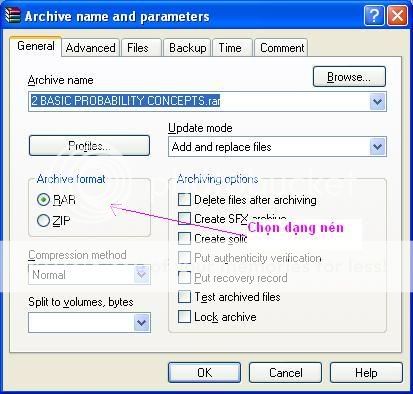
Sau khi nén xong, ta sẽ nhận được một file nén có đuôi là RAR (nếu chọn dạng nén RAR) hoặc có đuôi là ZIP (nếu chọn dạng nén ZIP) nằm trong cùng thư mục với file (hay thư mục) được nén. Nếu file nén nhận được có kích thước nằm trong quy định của NCCDV thì ta có thể upload nó, còn không thì ta cần chia nhỏ nó trước khi upload.
2- Hướng dẫn giải nén file:
Bước 1:
Mở cửa sổ Windows Explorer, vào nơi chứa file nén rồi click chuột phải vào file này
Bước 2:
Khi context menu hiện ra, ta chọn “Extract files …”
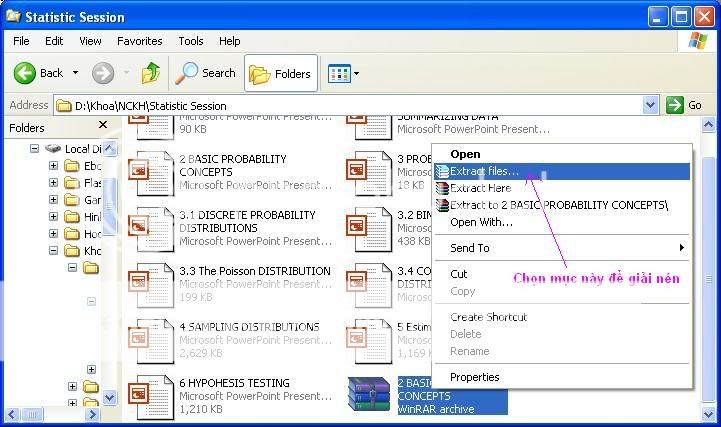
Bước 3:
Khi hộp thoại hiện ra, ta chọn một thư mục để chứa kết quả giải nén (nếu tên thư mục chưa có, nó sẽ được tạo ra), rồi click vào OK để bắt đầu quá trình giải nén. Nếu file nén có đặt password thì trước khi giải nén, WinRAR sẽ yêu cầu ta nhập password. Ta cần nhập chính xác password để giải nén. Ngược lại, file sẽ không được giải nén thành công.
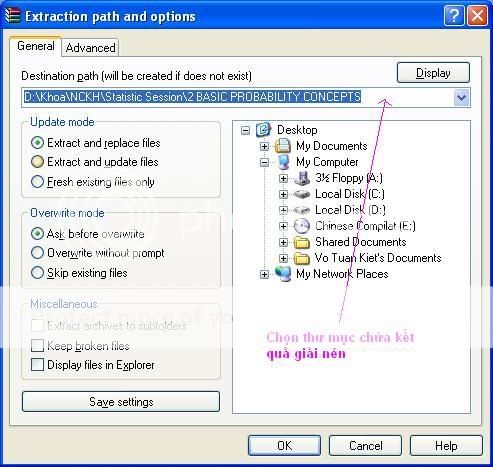
3- Một vài lưu ý khi nén và giải nén file:
- Thông thường khi upload nhiều file cùng lúc (chẳng hạn những file của một đĩa nhạc), ta nên nén tất cả các file này lại thành một file nén duy nhất rồi upload file nén này.
- WinRAR hỗ trợ việc đặt password trong lúc nén file. Nếu ta dùng password cho file nén thì phải cung cấp password này cho người download để họ có thể giải nén file thành công
- WinRAR còn hỗ trợ vừa nén vừa chia nhỏ file. Nếu người upload sử dụng WinRAR để vừa nén vừa chia nhỏ file, thì người download cần download đủ các phần và để trong cùng một thư mục. Sau đó chỉ cần giải nén phần đầu tiên là WinRAR sẽ tự động tìm các phần còn lại để ghép lại và giải nén.
- Nếu dùng Windows XP, ta có thể giải nén những file nén dạng ZIP mà không cần đến WinRAR. Cách làm như sau: double click vào file zip, copy nội dung của file zip, sau đó paste vào một thư mục có sẵn, Windows sẽ tự động giải nén và đặt kết quả vào trong thư mục này
- Nếu gặp thông báo “The archieve is either in unknown format or damaged” hay “No archives found” khi giải nén file, có nghĩa là file nén đã bị hư. Việc file nén bị hư có thể là do download không thành công hoặc do người nén file bị sai. Nếu là trường hợp hai thì ta cần thông báo lại với người đã nén file này.
Sưu tầm - Nguồn giảiphapexcel - http://www.giaiphapexcel.com/forum/showthread.php?t=476
File --> Người upload nén lại --> Upload file nén --> Người download download file nén --> Người download giải nén file --> File
Hiện tại có nhiều phần mềm hỗ trợ việc nén và giải nén file. Ở bài viết này, tôi muốn giới thiệu với mọi người phần mềm WinRAR. Đây là phần mềm shareware khá phổ biến. Ta có thể download WinRAR phiên bản 3.51 ở đây (nhớ đọc hướng dẫn cài đặt trong file huongdan.txt):
Download WinRAR 3.51
Sau khi cài đặt WinRAR với những tùy chọn mặc định, mỗi khi ta click chuột phải vào một file bất kỳ trong cửa sổ Windows Explorer, ta sẽ thấy có thêm một số mục của WinRAR trong context menu (popup menu).
Vì có nhiều thuật toán nén dữ liệu khác nhau nên cũng có nhiều loại chuẩn nén khác nhau, như: zip, rar, cab, arj, lzh, ace, 7z, tar, gz, uue, bz, jar, iso, z, …WinRAR hỗ trợ nén theo hai chuẩn zip và rar, và hỗ trợ giải nén 14 chuẩn nén liệt kê ở trên.
1- Hướng dẫn nén file (hay thư mục):
Bước 1:
Mở cửa sổ Windows Explorer, vào nơi chứa file (hay thư mục) cần nén rồi click chuột phải vào file (hay thư mục) này. Nếu ta muốn nén nhiều file vào một file nén, ta chỉ cần chọn cùng lúc các file này.
Bước 2:
Khi context menu hiện ra, ta chọn “Add to archive …”

Bước 3:
Khi hộp thoại hiện ra, ta chọn dạng nén (RAR hoặc ZIP, mặc định là RAR) rồi click vào OK để bắt đầu quá trình nén.
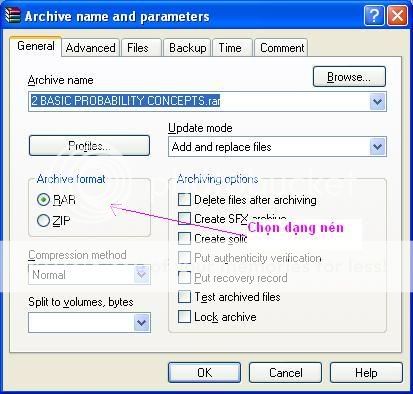
Sau khi nén xong, ta sẽ nhận được một file nén có đuôi là RAR (nếu chọn dạng nén RAR) hoặc có đuôi là ZIP (nếu chọn dạng nén ZIP) nằm trong cùng thư mục với file (hay thư mục) được nén. Nếu file nén nhận được có kích thước nằm trong quy định của NCCDV thì ta có thể upload nó, còn không thì ta cần chia nhỏ nó trước khi upload.
2- Hướng dẫn giải nén file:
Bước 1:
Mở cửa sổ Windows Explorer, vào nơi chứa file nén rồi click chuột phải vào file này
Bước 2:
Khi context menu hiện ra, ta chọn “Extract files …”
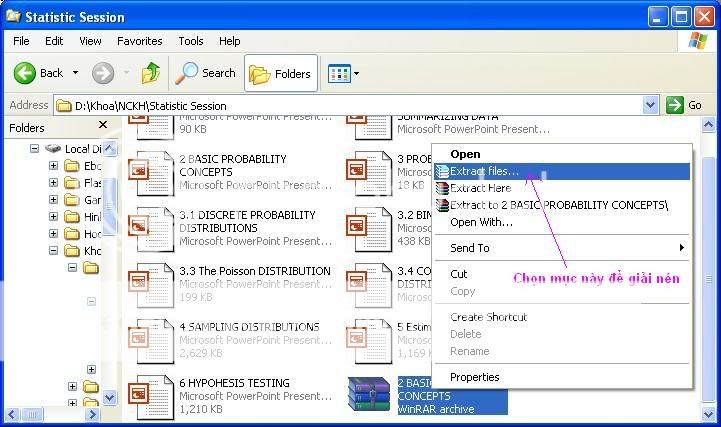
Bước 3:
Khi hộp thoại hiện ra, ta chọn một thư mục để chứa kết quả giải nén (nếu tên thư mục chưa có, nó sẽ được tạo ra), rồi click vào OK để bắt đầu quá trình giải nén. Nếu file nén có đặt password thì trước khi giải nén, WinRAR sẽ yêu cầu ta nhập password. Ta cần nhập chính xác password để giải nén. Ngược lại, file sẽ không được giải nén thành công.
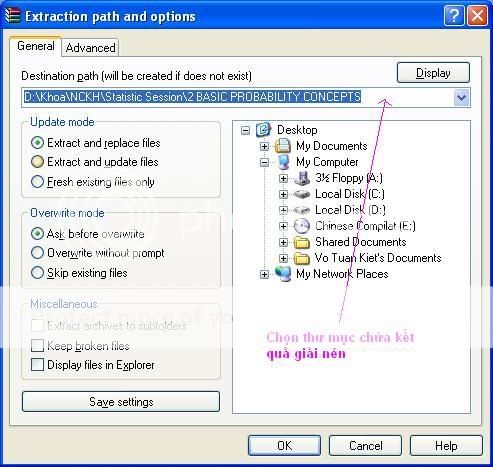
3- Một vài lưu ý khi nén và giải nén file:
- Thông thường khi upload nhiều file cùng lúc (chẳng hạn những file của một đĩa nhạc), ta nên nén tất cả các file này lại thành một file nén duy nhất rồi upload file nén này.
- WinRAR hỗ trợ việc đặt password trong lúc nén file. Nếu ta dùng password cho file nén thì phải cung cấp password này cho người download để họ có thể giải nén file thành công
- WinRAR còn hỗ trợ vừa nén vừa chia nhỏ file. Nếu người upload sử dụng WinRAR để vừa nén vừa chia nhỏ file, thì người download cần download đủ các phần và để trong cùng một thư mục. Sau đó chỉ cần giải nén phần đầu tiên là WinRAR sẽ tự động tìm các phần còn lại để ghép lại và giải nén.
- Nếu dùng Windows XP, ta có thể giải nén những file nén dạng ZIP mà không cần đến WinRAR. Cách làm như sau: double click vào file zip, copy nội dung của file zip, sau đó paste vào một thư mục có sẵn, Windows sẽ tự động giải nén và đặt kết quả vào trong thư mục này
- Nếu gặp thông báo “The archieve is either in unknown format or damaged” hay “No archives found” khi giải nén file, có nghĩa là file nén đã bị hư. Việc file nén bị hư có thể là do download không thành công hoặc do người nén file bị sai. Nếu là trường hợp hai thì ta cần thông báo lại với người đã nén file này.
Sưu tầm - Nguồn giảiphapexcel - http://www.giaiphapexcel.com/forum/showthread.php?t=476
Sửa lần cuối:









